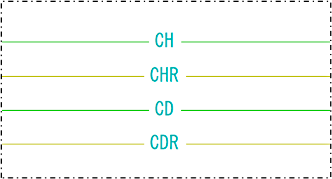系統記号を変更する
系統記号の文字を変更します。
系統記号の位置を一括でそろえることもできます。
[系統記号編集]コマンド(![]() )をクリックして実行します。
)をクリックして実行します。
|
コマンドの実行方法 |
[衛生]タブ>[系統記号]プルダウンメニュー>[系統記号編集] [空調]タブ>[系統記号]プルダウンメニュー>[系統記号編集] [ダクト]タブ>[系統記号]プルダウンメニュー>[系統記号編集] [傍記]タブ>[系統記号]プルダウンメニュー>[系統記号編集] |
|
系統記号を右クリックし、表示されるメニューで[系統記号編集]をクリックしても実行できます。 単線を右クリックしても[系統記号編集]は表示されないので、図面を拡大すると系統記号だけを右クリックしやすくなります。 |
[コマンドプロパティ]が表示されます。
変更する系統記号をクリックします。
複数の系統記号を変更する場合は、範囲選択します。
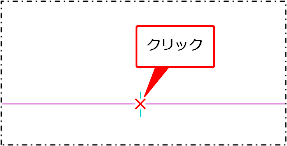
右クリックまたは[Enter]キーを押し、確定します。
[コマンドプロパティ]に、選択した系統記号の情報が表示されます。
![]() (種別変更)をクリックします。
(種別変更)をクリックします。
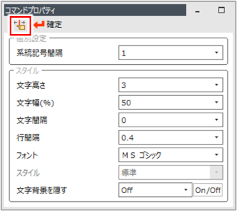
| 項目 | 説明 |
|
|
系統記号の種類を変更する場合はクリックします。 |
|
|
選択や入力内容を確定する場合にクリックします。 右クリックまたは[Enter]キーを押しても確定できます。 |
|
系統記号間隔 |
系統記号と直管(単線)の間隔を入力します。 |
|
文字高さ |
文字の高さを入力します。 |
|
文字幅(%) |
文字の幅(半角文字)を、文字の高さに対する比率で入力します。 |
|
文字間隔 |
文字の間隔(プロッタ出力したときの実寸)を入力します。 |
|
行間隔 |
行の間隔(プロッタ出力したときの実寸)を入力します。 |
|
フォント |
フォントを選択します。 |
|
スタイル |
文字の傾きや太さを選択します。 |
|
文字背景を隠す |
系統記号の文字と図形が重なった場合に、文字の背景を隠すときは[On]を選択します。 [On/Off]ボタンをクリックすると、[On]と[Off]が交互に切り替わります。 |
[配管系統記号編集]ダイアログが表示されます。
系統記号を変更し、[OK]ボタンをクリックします。
例:[その他(文字入力)]を選択し、[文字列]に「給湯」と入力
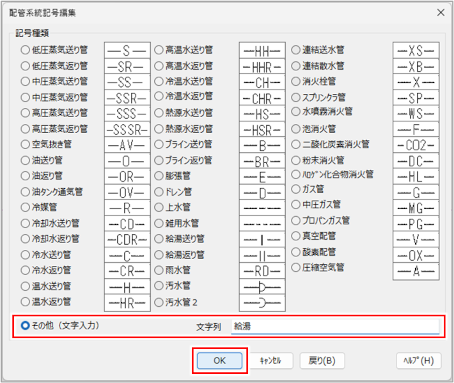
| 項目 | 説明 |
|
記号種類 |
系統記号の種類を選択します。 |
|
その他(文字入力) |
任意の文字を系統記号にする場合に選択します。 |
|
文字列 |
任意の文字を入力します。 [その他(文字入力)]を選択した場合に設定できます。 |
[コマンドプロパティ]で文字の設定をします。
例:[文字高さ]に「5」と入力し、[フォント]で[MS P明朝]を選択
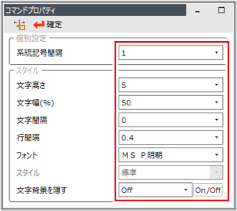
右クリックまたは[Enter]キーを押し、確定します。
系統記号の種類が変更されます。

系統記号の位置を合わせる
複数の系統記号の位置を合わせます。
[サイズ・系統記号位置合せ]コマンド(![]() )をクリックして実行します。
)をクリックして実行します。
|
コマンドの実行方法 |
[衛生]タブ>[サイズ記号]プルダウンメニュー>[サイズ・系統記号位置合せ] [空調]タブ>[サイズ記号]プルダウンメニュー>[サイズ・系統記号位置合せ] [ダクト]タブ>[サイズ記号]プルダウンメニュー>[サイズ・系統記号位置合せ] [傍記]タブ>[サイズ記号]プルダウンメニュー>[サイズ・系統記号位置合せ] |
|
系統記号を右クリックし、表示されるメニューで[サイズ・系統記号記号位置合せ]をクリックしても実行できます。 単線を右クリックしても[系統記号編集]は表示されないので、図面を拡大すると系統記号だけを右クリックしやすくなります。 |
[コマンドプロパティ]が表示されます。
[コマンドプロパティ]で以下のように設定します。
- [モード]で[位置合せ]を選択
- [対象]で[系統]を選択
- [揃え]で[角度]を選択
- [角度]に「0」を入力
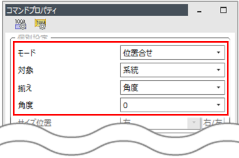
その他の項目について、詳しくは以下を参照してください。
位置を合わせる系統記号を範囲選択します。
1つずつクリックして選択することもできます。
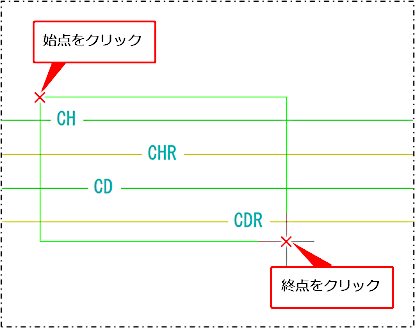
右クリックまたは[Enter]キーを押し、確定します。
配管またはダクト上で配置位置をクリックします。
配管・ダクトにカーソルを重ねると仮表示が出ます。
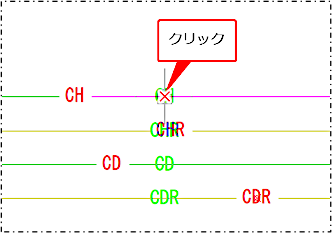
系統記号の位置がそろいます。